1、让我们打开IE浏览器,如图页面显示;
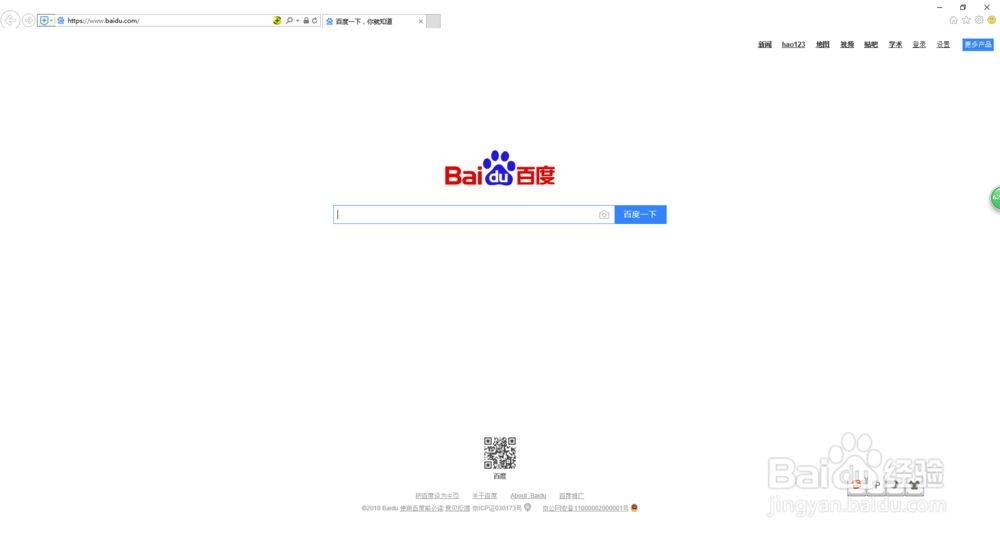
2、点击右上角的设置图标,看到如下选项;

3、让我们来点击如图标记的Internet设置;
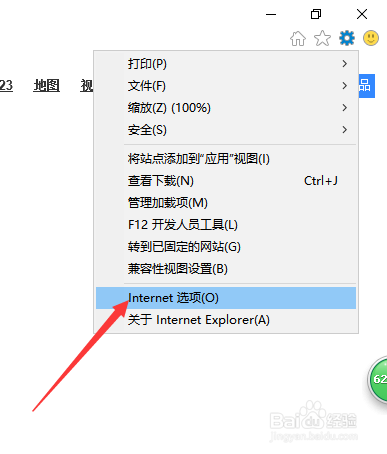
4、点击之后,进入如图页面中;
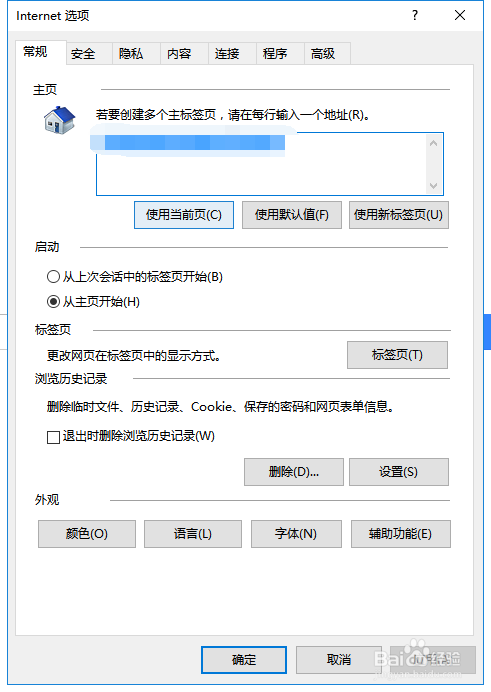
5、在最上方的选项栏中,选择内容一栏,进入如图页面;
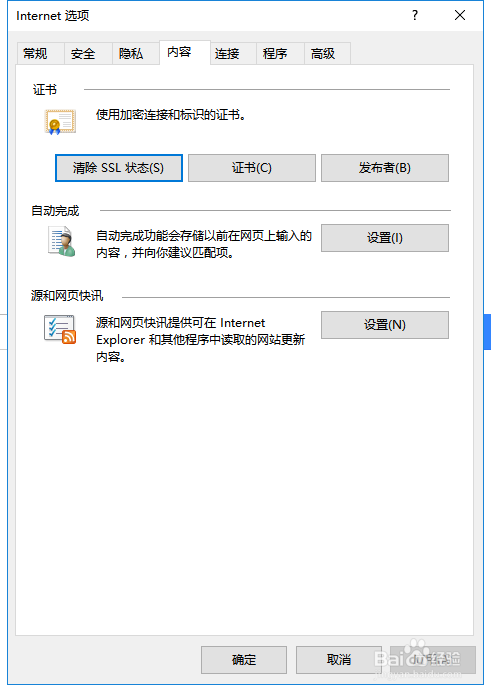
6、点击自动完成模块的设置按钮,进入如图页面;

7、在自动完成设置中,找到管理密码按钮;

8、点击管理按钮后,我们会进入到控制面板中的凭据管理器,如图页面;

9、让我们随机点击一个密码详细信息,发现密码位置是加密的;

10、点击密码旁边的显示按钮,会让我们填写计算机管理员的密码;

11、填入密码,我们能够看见这个密码已经显示出来了;

